Windows anzeige einstellungen, Windows-anzeigeeinstellungen (xp), Spezielle auflösungen einstellen – BECKHOFF CP-Link3 Benutzerhandbuch
Seite 51
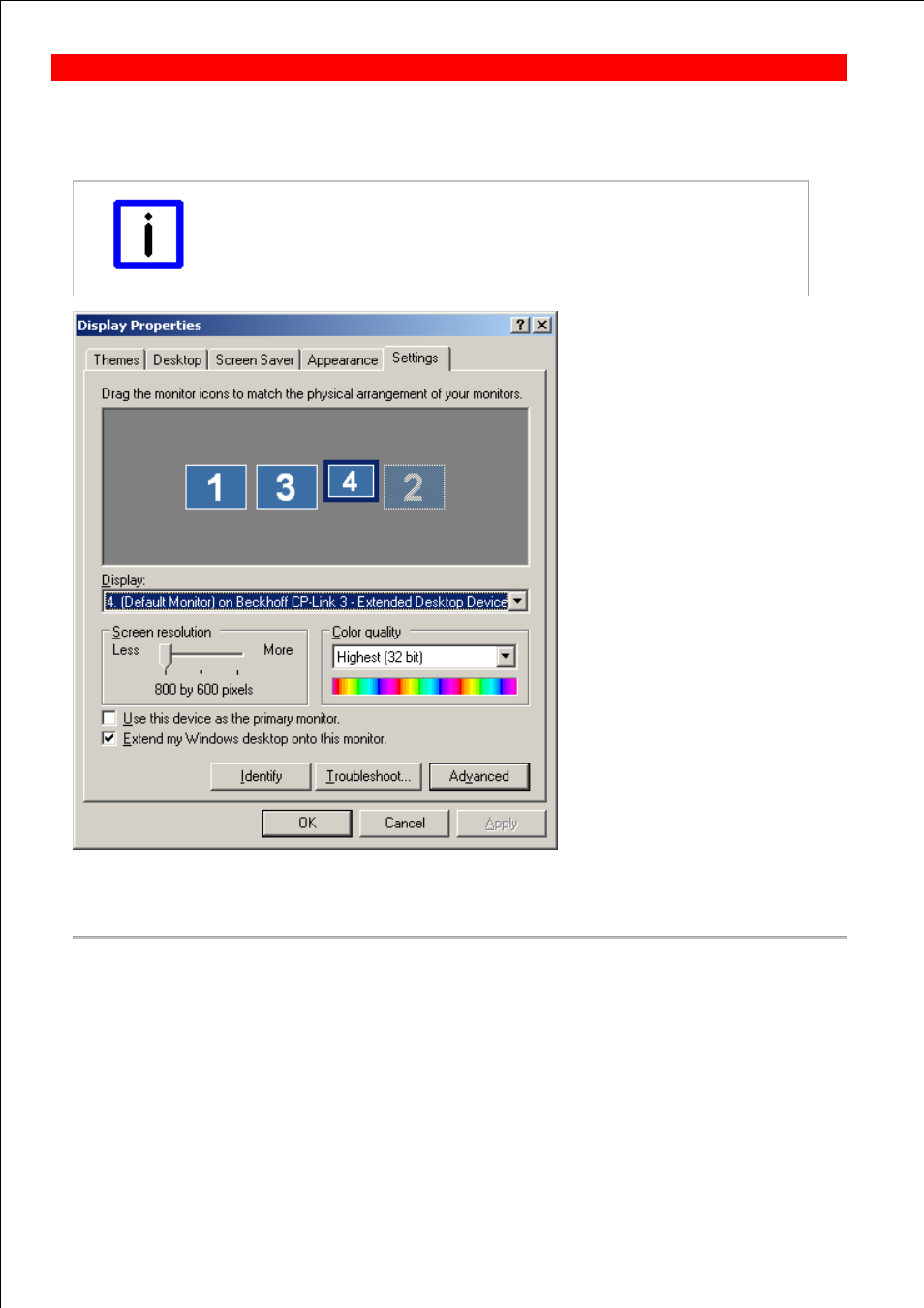
Page 51
Windows-Anzeigeeinstellungen (XP)
Der Windows-Dialog zur Konfiguration der Anzeigeeinstellungen wird über das Desktop-Kontextmenü bzw. über die
Systemsteuerung gestartet. Hier können Auflösung, Farbtiefe, Position, usw. für alle Anzeigegeräte eingestellt werden.
Auch die Einstellungen der CP-Link 3 Anzeigegeräte erfolgt über diesen Dialog.
Hinweis
Ändern der Anzeigeeinstellungen unter Windows 7
Beginnend mit Windows 7 müssen Änderungen der Anzeigeeinstellungen für CP-Link 3
- Extended Desktop Devices über den Setup Dialog vorgenommen werden (Siehe auch
Kapitel Konfigurationsoberfläche - Setup).
Durch einen Klick auf das jeweilige Monitorsymbol wird das Anzeigegerät selektiert, was durch eine Umrandung zu
erkennen ist. Nun können die Einstellungen für das ausgewählte Anzeigegerät im unteren Teil des Dialogs angepasst
werden.
Spezielle Auflösungen einstellen
Auflösungen kleiner 800 x 600 Pixel sind in Windows standardmäßig nicht vorgesehen und deshalb nur über Umwege
möglich. Hier ist am Beispiel die Einstellung einer Auflösung von 640 x 480 Pixeln gezeigt:
BECKHOFF CP-Link 3: Verschiedenes